Это еще один пример того, как с помощью Automation Config применить файлы состояния для быстрого развертывания параметров конфигурации и управления ими. В этом примере используется немного более сложный файл состояния, который обеспечивает обработку трех разных задач (установка службы, запуск службы и развертывание файла на узле, где запущена служба).
При выполнении этого практического примера в вашу среду буду внесены изменения, поэтому вам следует быть осторожными. Рекомендуется использовать только узлы тестовой среды или среды разработки, и не использовать узлы производственной среды.
Настройка веб-сервера Apache на узле CentOS (Linux)
Чтобы записать файл состояния, обеспечивающий настройку и развертывание веб-сервера Apache, выполните следующие действия.
- Создайте новый файл на файловом сервере Automation Config.
- а.В пользовательском интерфейсе Automation Config в боковом меню выберите Конфигурация > Файловый сервер.
- б.При первом открытии рабочей области файлового сервера отобразится каталог файлов и пустой новый файл. Используйте этот пустой файл, чтобы создать новый файл.
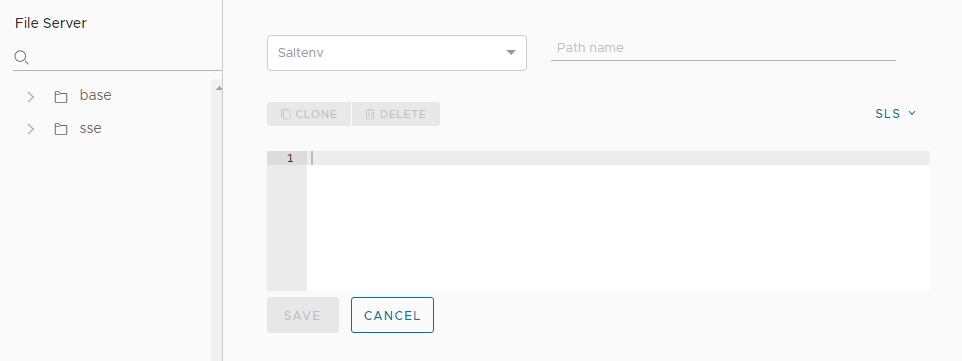
- Используйте пустой новый файл, чтобы создать новый файл состояния (SLS).
- а.Щелкните меню Saltenv и выберите base.
- б.В поле без названия введите путь к файлу и имя файла. Используйте
/apache/centos.sls. - в.Скопируйте и вставьте в тело файла следующий код файла состояния (для которого используется синтаксис YAML).
install_apache: pkg.installed: - name: httpd ensure_service_running: service.running: - name: httpd - watch: - pkg: install_apache default_html_page: file.managed: - name: /var/www/html/index.html - source: salt://apache/index.htmlПримечание:Этот файл состояния включает три шага, на которых запускаются три разных модуля выполнения Salt. Когда этот файл состояния применяется к служебному серверу, Automation Config выполняет следующие действия.- Устанавливает Apache (httpd) на служебном сервере.
- Запускает службу Apache.
- Развертывает образец HTML-страницы индексов, которая размещается на служебном сервере.
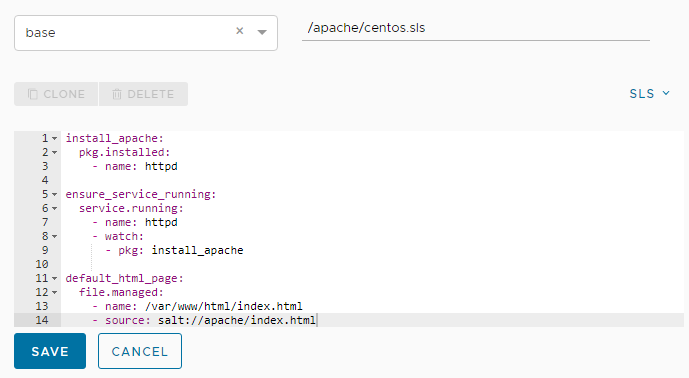
- г.Сохраните файл состояния.
- д.Убедитесь, что новый файл отображается в каталоге файлового сервера в разделе base > apache > centos.sls.
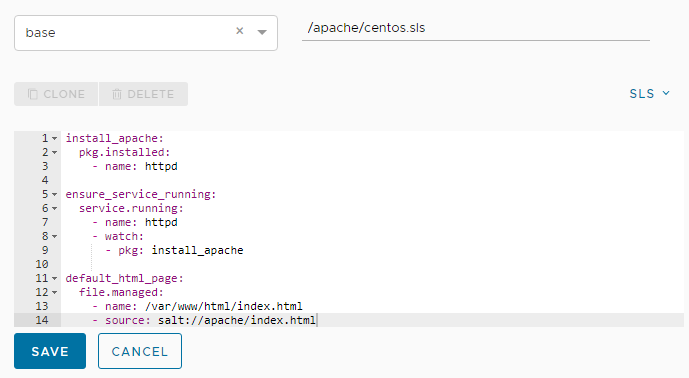
- Добавьте образец HTML-страницы индексов на файловый сервер.
- а.В рабочей области файлового сервера нажмите кнопку Создать, чтобы добавить новый файл.
- б.Щелкните меню без названия и выберите base.
- в.Рядом с меню без названия введите путь к файлу и имя файла. Используйте
/apache/index.html. - г.Скопируйте и вставьте в тело файла следующий HTML-код.
<html> <head><title>Automation Config Example</title></head> <body> <h1>Automation Config Example</h1> Hello, world! </body>
- д.Сохраните HTML-файл.
- е.Убедитесь, что новый файл отображается в каталоге файлового сервера в разделе base > apache > index.html.
- Создайте новое задание.
- а.Откройте рабочую область «Задания», выбрав Конфигурация > Задания в боковом меню.
- б.Нажмите кнопку Создать задание.
Примечание:
Если кнопка «Создать задание» не отображается, у вас нет разрешения на создание новых заданий. Чтобы выполнить примеры из учебника, запросите у администратора VMware Aria Automation доступ или попросите его создать это задание от вашего имени.
- На экране «Новое задание» введите сведения о новом задании и сохраните его.
Поле Пример значения Имя
Дайте заданию описательное имя, например «Настройка веб-сервера Apache».
Описание
Добавьте описание, которое прояснит другим пользователям цель задания, например «Настройка и развертывание веб-сервера Apache на целевом узле CentOS вместе с образцом HTML-страницы индексов».
Команда
Выберите salt.
Команда
saltиспользуется для заданий, запускаемых на служебных серверах.Целевые объекты
Не выбирайте ничего в этом меню. Если оставить это поле пустым, целевой объект можно будет выбрать во время запуска задания.
Функция
Щелкните это поле и начните вводить
state.apply, чтобы выбрать этот модуль.В этом поле можно выбрать модуль Salt, который применяется при запуске задания.
Среды
Выберите
baseв меню.Состояния
Выберите созданный файл состояния в меню:
apache.centos.Аргументы
Для этого модуля аргументы не принимаются, поэтому оставьте данное поле пустым.
Вводимые значения задания Для этого задания не требуется вводить значения задания, поэтому оставьте это поле пустым. Дополнительные сведения о вводимых значениях задания см. в разделе Создание заданий.
Для этого задания не требуется вводить значения задания, поэтому оставьте это поле пустым. Дополнительные сведения о вводимых значениях задания см. в разделе Создание заданий.
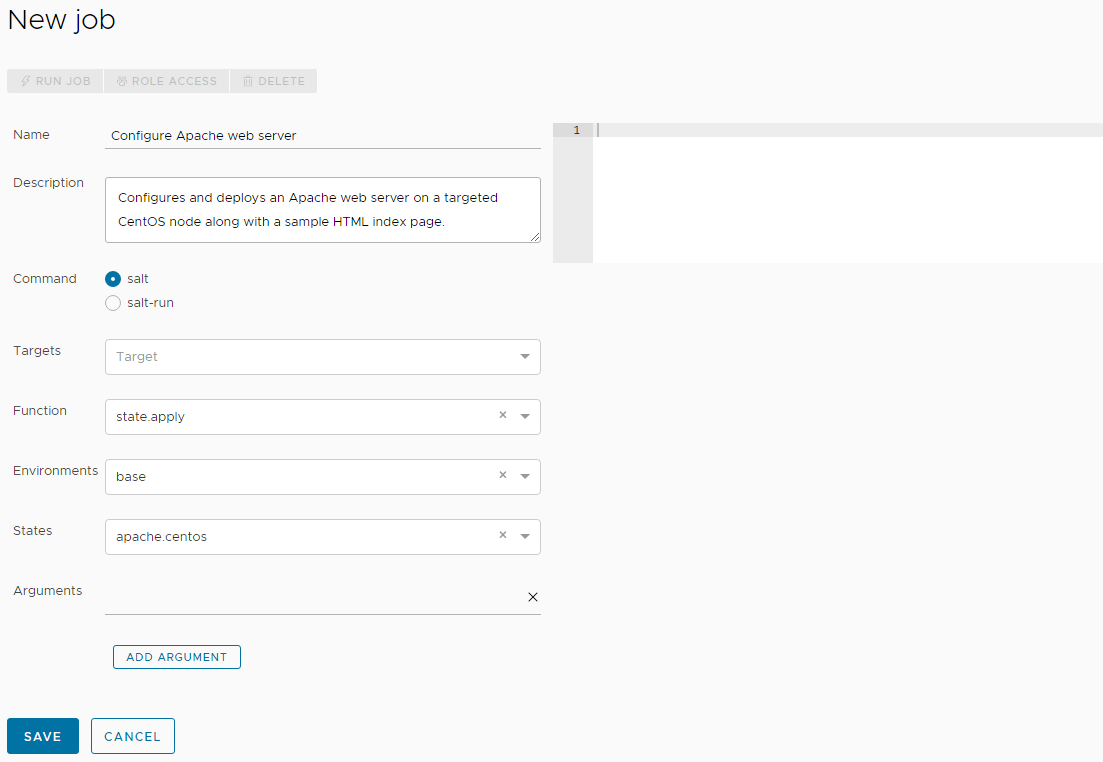
- После создания задания запустите его, выбрав целевые объекты.
- а.В боковом меню выберите Целевые объекты, чтобы открыть рабочую область «Целевые объекты» и просмотреть эти объекты.
- б.В таблице Все служебные серверы найдите служебный сервер CentOS, на котором нужно выполнить задание. Установите флажок рядом с этим служебным сервером и нажмите кнопку Запустить задание.
- в.В диалоговом окне «Запустить задание» перейдите в меню Задание и выберите задание настройки веб-сервера Apache, созданное на предыдущих шагах. При необходимости можно ввести имя задания для фильтрации заданий.
- г.Нажмите Запустить сейчас.
Если задание запущено, появится уведомление об успешном запуске задания.
- Проверьте, выполнено ли задание, нажав Действие > Выполнено в боковом меню.
Если задание не отображается в этой таблице, возможно, оно все еще выполняется. Чтобы найти задания, выполняемые в настоящее время, нажмите Действие > Выполняется. Продолжайте обновлять параметр Действие > Выполняется, пока задание не появится в таблице.
- После выполнения задания убедитесь, что страница индексов размещена на только что настроенном веб-сервере.
- а.В веб-браузере перейдите на IP-адрес служебного сервера CentOS, на котором было выполнено задание. Чтобы найти IP-адрес служебного сервера в Automation Config, просмотрите столбец «IP-адрес» для этого сервера в рабочей области «Целевые объекты».
- б.При вводе этого IP-адреса должна отобразиться HTML-страница индексов.
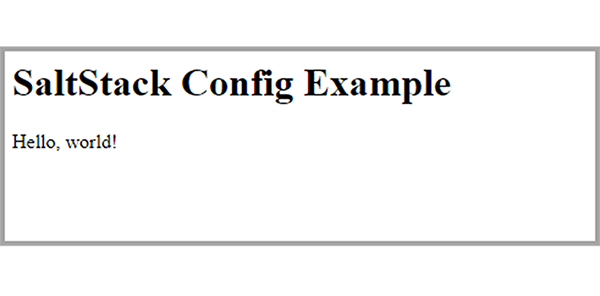
Сводка результатов и ключевая информация
При просмотре результатов задания и страницы индексов следует учитывать следующие аспекты.
- Файлы состояния — это быстрый способ настройки и обновления конфигурации системы при любом количестве узлов, а также предотвращения дрейфа конфигураций при использовании подхода «инфраструктура как код».
- Automation Config позволяет создавать файлы состояния, которые могут включать сложные элементы, например переменные. Это значения, которые могут изменяться в зависимости от условий или информации, передаваемой в файл состояния во время его применения к системе.
- Кроме того, можно создавать файлы состояния, которые могут получать пароли из закрытого хранилища (в Automation Config называются pillar), чтобы обеспечить безопасность учетных данных, а также предоставить участникам авторизованной рабочей группы возможность запускать задания на ресурсах, к которым им разрешен доступ.